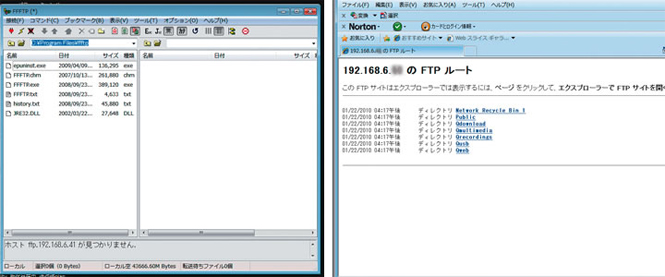QNAP Webサーバーとして使う
QNAPのNASは、Webサーバとしても使用できます。作成したWebページをアップロードすれば、独自のホームページを公開・管理・運用することが可能。さらに、どこからでも自分のホームページにアクセスすることができるようになります。また、 アップしたホームページから、NASのすべての機能にハイパーリンクを張ることができる点も魅力です。
ブラウザに「Turbo Station」の 画面を表示させます。
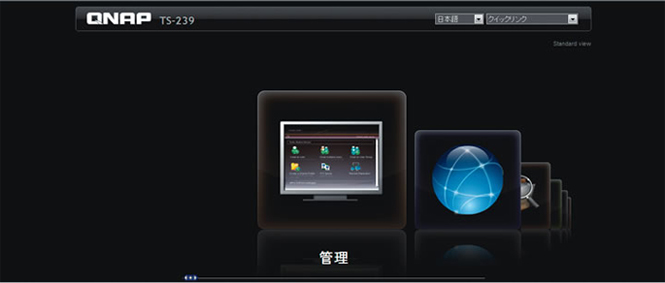
画面上部の「管理」をクリックし、管理画面へ。
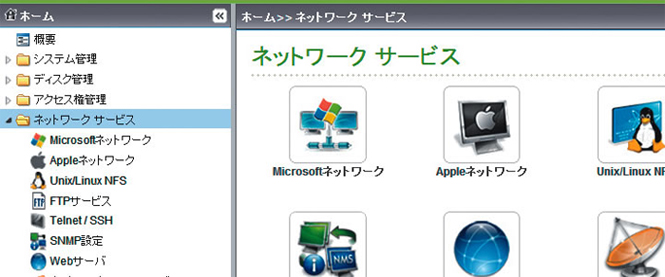
「ネットワークサービス」を選択し、「Webサーバ」をクリック。
「Webサーバを有効にする」にチェック、ポート番号入力、最後に右下の「適用」ボタンをクリック。
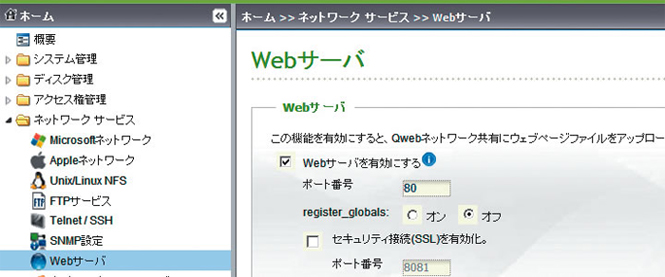
ページ上部またはNASのログインページから、「Web File Manager」を選択。
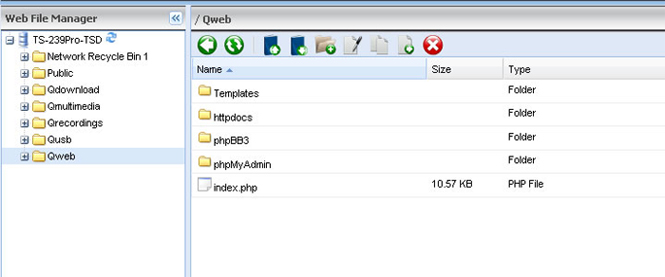
エクスプローラから直接ファイルをコピーして更新することも可能。
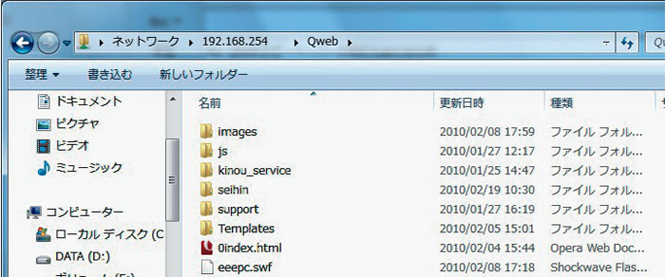
「Webサーバ」をクリック、ロードしたホームページにアクセスします。
※外部からの公開には、プロバイダとの契約内容および、ルーターの設定をお願いいたします。
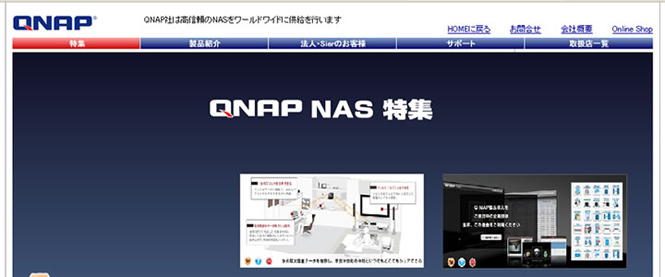
QNAP FTPサーバーとして使う
「職場や家庭で、大容量のファイルを送りたい。でもメールだと、サイズが大きすぎてうまく送れない…」。
そんなときは、FTPサーバを使用すると便利です。QNAPのNASなら、Webブラウザ上から簡単にサーバをセットアップすることが可能。
専用の管理 ツール「Turbo Station」を使用して、数分~数十分でFTPサービスが利用きます。NASをFTPサーバとして使用すれば、長時間の動画や音声ファイルも手早く アップロード/ダウンロードができるように。受け渡ししたいファイルが確実に届けられます。
Webブラウザ上に「Turbo Station」の画面を 表示させる。画面上部の「管理」をクリック。
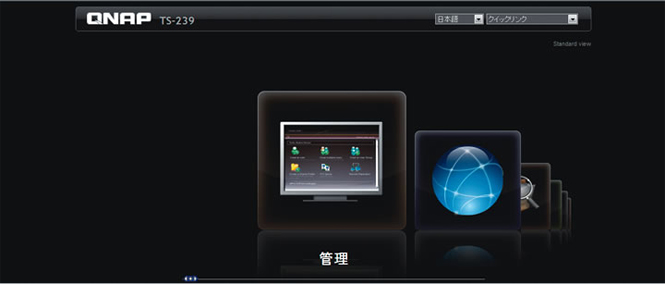
管理画面に入り、「ネットワークサービス」をクリック。
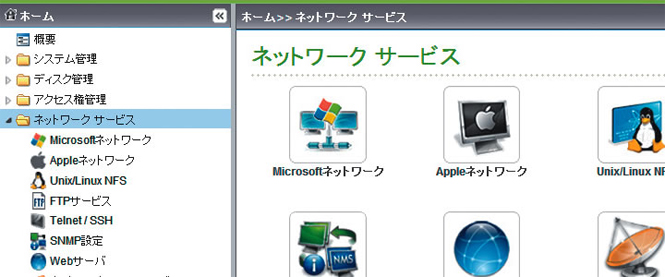
「FTPサービス」をクリックし、FTPの設定を「有効」にする。
お使いのクライアントソフトウェアで対応するプロトコルタイプを選択。
「ユニコードサポート」「匿名を有効にする」は、原則的にデフォルトのままにします。
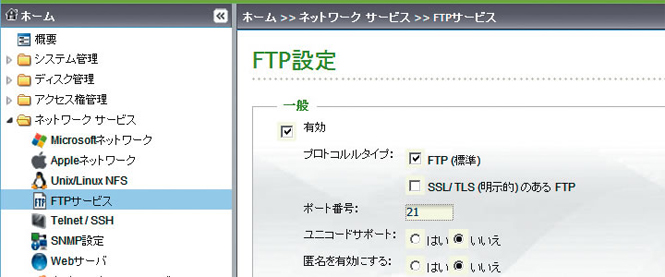
続いて、FTPサービスのポート数と、FTPに同時接続されているユーザーの最大数などを定義。
続いて、FTPサービスのポート数と、FTPに同時接続されているユーザーの最大数などを定義。
転送制限をかける場合は「FTP転送制限を有効にする」にチェックを入れ、詳細を設定。
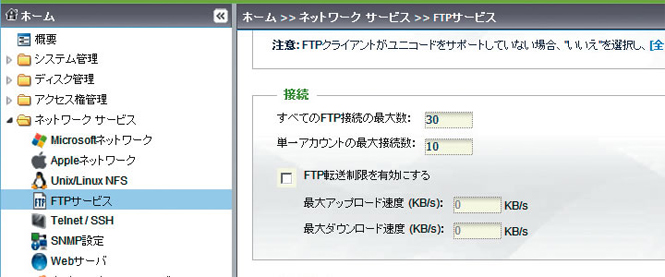
ブラウザのアドレスに入力するか、FTPクライアントソフトウェアを使ってアクセスします。
すべての設定が終了したら、ブラウザのアドレスに入力するか、FTPクライアントソフトウェアを使ってアクセスします。
※外部からの公開には、プロバイダとの契約内容および、ルーターの設定をお願いいたします。